-
【Unity】光照烘培-基础参数-基础设置
一级目录
二级目录
Unity 2020.3.25
打开灯光面板
Wingdow -》 Rendering -> LightingLighting Settings 灯光设置文件
Realtime Lighting
Realtime Global lllumin
Realtime EnvironmeMixed Lighting
Baked Global lllumin
Lighting Mode
Baked Indirect
Subtractive
ShadowmaskLightmapping Settings
Lightmapper
Progressive CPU
Ambient Occlusion
还需要勾选环境遮蔽(Ambient Occlusion),也就是AO,如下第二张图所示,这个选项会在物体或物体间内转角或内转折处产生软阴影,例如墙内凹角,对于表现细节很有帮助。至此场景的辅助光和光照参数就设好了。模型设置
【Unity】导入模型材质的无法编辑 - 设置使用外部材质
选中导入的FBX模型,点击Inspector面板的Materails按钮,我们发现下面的所有材质都显示“none”,这就是裸模的根源,有童鞋说,前面不是说导出FBX时不勾选“Embedmedia”选项,就会出现裸模,这都勾选了,怎么还是裸模呢?这里需要说一下,如果前面不勾选,这里一定是裸模,但是,勾选之后,还需要一点点设置,否则依然会裸模,也就是前面和现在的设置缺一不可。
灯光布置
无论是游戏,还是VR场景,烘焙前首先要做的事是灯光的布设,因为烘焙的主要任务是渲染灯光的光影效果,没有灯光,烘焙也就无从谈起。unity3d的布光原则,和其他3D软件并无二样,也就是要根据所要表现的意境和气氛来决定如何打灯。一开始我们就说要烘焙正午时分的场景,下面我们就按正午时刻的光照来布设灯光。大家都知道,正午时分,阳光明媚,光照明暗分明,太阳光近乎垂直投射,但是,这个场景只有顶部一个可进光的开口,其他部分都是密闭的,表现正午的气氛,如果灯光垂直向下投射,阴影会与场景物体重合,所以我们不能垂直打灯,因此将灯光调至与地面夹角大约60-80度,合理的灯光布设是场景光影出彩和营造气氛的先决条件,不同的时间段,灯光角度不同。
⑴ 下面我们用平行光来模拟太阳光,作为主光源(照亮场景的主要光源)照亮场景的部分区域(也就是迎光面),产生光斑,与此同时,在其他区域产生阴影。照亮区和阴影区必须形成强烈的反差,才能显示出阳光的明媚,很多人烘焙的场景平淡,就是因为明暗对比不强烈,该亮的不亮,该暗的不暗。非洲人之所以看起来牙齿很白,是因为黑色脸部的衬托所致,因此要表现优秀的阳光效果,光照明暗反差要大,但暗区也不能死黑一片。Unity一创建新的场景,就默认为我们创建了一盏平行光,现在我们将其调至如下图所示的投射角度,既要考虑让一二层都有阳光投射的痕迹,又不至于灯光垂直入射。
接下来选中平行光(Directional Light),将inspector面板中的灯光强度(intensity)调至2,如下图所示,默认值是1,很多人马上说灯光已经曝光了,但必须调大,因为我们最终要的是烘焙光照,不是实时光照,现在只是实时光照曝光了,因为烘焙光照的算法和实时光照不同,不调大,烘焙后阳光不够强烈。另外,顺便将灯光的模式“Mode”改为“baked(烘焙模式)”
主光源设定之后,我们还需要考虑阴影区域的照亮,虽然阴暗区相对照亮区较暗,但也不能有伸手不见五指的感觉,正午阳光充足的时候,在强光的照射对比下,阴影区会显得比较暗,但物体还是能看清,而且有层次感的,这主要是天光的贡献,因此我们需要开启Unity的天光作为辅助光源来照亮阴暗区域,与此同时,主光源照射到迎光面后,反射到周围的物体上,这些物体又作为二次光源照亮其他物体,多次反弹后到达阴暗区,也起到光照的作用,因此,这个场景的辅助光源除了天光,还有主光源-太阳光多次反弹光,或者说两者的综合效果作为辅助光,共同照亮阴影区。现在我们打开光照面板,点击window/lingting/settings,如下图所示,弹出光照面板,然后按下面第二张图所示,将光照面板的标签拖至inspector面板标签之后,使其和inspector面板并排,这样节省屏幕空间,如下面第三张图所示。
接下来将光照面板(Lighting)下场景(Scene)标签中的环境反射(Environment Reflections)的反弹次数改为5,这个值越大,光线会充分传递到阴暗区,亮度越亮,但亮度不会超过照亮区。然后将实时光照(RealTime Lighting)下实时全局光照(RealTime Global ILLumination)后的复选框取消勾选,也就只进行烘焙全局光照计算。接着将混合光照(Mixed Lighting)的光照模式(Lighting Mode)后的下拉框中的选项改为烘焙间接光(Baked Indirect),最后再将光照贴图设置(Lightmapping Setings)下的光照运算器(Lightmaper)后的下拉框选项改为渐进式(Progressive),如下图所示。还需要勾选环境遮蔽(Ambient Occlusion),也就是AO,如下第二张图所示,这个选项会在物体或物体间内转角或内转折处产生软阴影,例如墙内凹角,对于表现细节很有帮助。至此场景的辅助光和光照参数就设好了。
烘焙模型设置
做完以上的设置之后,还需要对模型进行必要的设置。选中层级面板中所有需要烘焙的模型物体,勾选Inspector面板右上角的Static,将所有物体设定为静态,如下图所示,否则烘焙之后没有阴影和任何效果,切记!然后在assets面板中,选中导入的所有FBX模型,勾选inspector面板模型(model)下的创建光照贴图坐标(Generate Lightmap UVs)复选框,如下第二张图所示,否则烘焙后,模型会遍布黑斑,其实是光照图错乱,因为没有贴图坐标,光照图不知道怎么贴。
烘焙
完成上面的设置,就可以进行场景烘焙了。点击下图所示的“Generate Lighting(生成光照)”按钮,即可开始光照烘焙
提升渲染速度
Lightmap Parameters
Default - LowResolution 低分辨率
低质量渲染1、四种模式,主要区别在于烘焙出的光照图、阴影图内容,也就影响到动、静态物件在运行时的受光、投影效果,效果越好越丰富的,开销自然也越大。
2、效果最单纯的substrative:所有颜色和阴影都烘死在光照图上,运行时静态物件不参与阴影图渲染,结果是不管光源怎么变,静态物件的受光和阴影都不变。
3、好一点的是shadowmask:静态物件的阴影不变,但是受光情况可以随光源变化而变
4、再好一点的是distance shadowmask:静态物件的阴影和受光都可以变
5、跟4差不多好的baked indirect:仅烘焙间接光照(也就是物体之间漫反射导致的表面明暗效果),其它东西(如阴影)全部在运行时计算,跟实时差不多了。
当然这里总结的只是一些肉眼可见的明显差别,具体区分,尤其是动静物件互投影情况,还是看下面原文里的表格吧。
问题目录
烘焙光照在手机不起作用
在手机上光照贴图丢失问题解决,可能是以下两方面的引起的:
一、对光照贴图LightData.assets 设置了AB
unity是把光照贴图和场景文件打包在一块的,不需要对Lightdata.assets 文件做ab名称的设置。就会在mainfest文件中存在依赖关系;从而导致在运行时不会去寻找跟场景打在一块的光照信息。但是在打包是对Lightdata.assets 又会报warning,如果没注意,就会把该出错给忽略掉了。二、需要在Shader stripping 的设置选项
默认是automatic:因为是自动设置,如果在一个空场景下进行打包,就会将该场景中的shader 代码逻辑;从而导致光照信息的丢失。所以强烈建议将该选项设置成Manual; 包括Lightingmap Module 和 Fog Module;而下面的具体选项就要根据在场景烘焙时的选择而定。
设置路劲在:
Shader stripping
Editor–》Project Setting --》Graphic --》 Shader stripping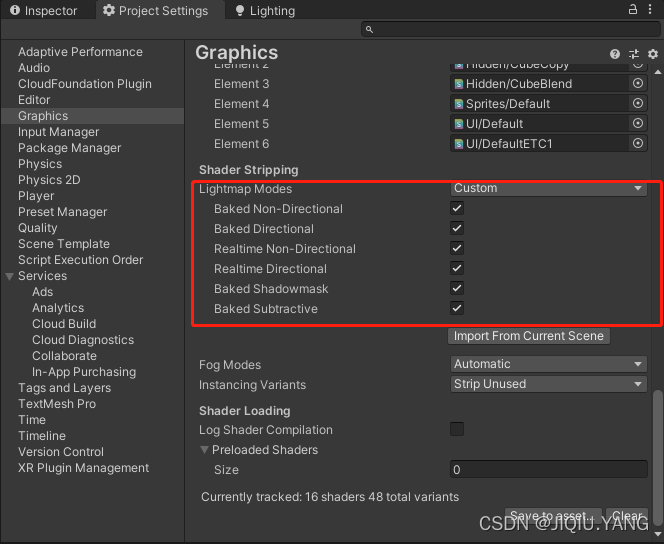
-
相关阅读:
《TypeScript》系列之对比JavaScript,TypeScript的优势
HTTPS 如何保证数据传输安全
用 Kafka + DolphinDB 实时计算K线
指针(2)
前端Vue小兔鲜儿电商项目实战Day03
Jquery基础
【人工智能】企业如何使用 AI与人工智能的定义、研究价值、发展阶段的深刻讨论
【Flink 实战系列】Flink on yarn 为什么 Allocated CPU VCores 显示不正确?
抖音矩阵系统,。抖音矩阵系统,。抖音矩阵系统,。抖音矩阵系统,。抖音矩阵系统,。
java计算机毕业设计高校学生智慧党建系统设计与开发源码+mysql数据库+系统+lw文档+部署
- 原文地址:https://blog.csdn.net/seek_yang/article/details/123472112